
随着办公自动化的普及,WPS表格成为许多中国用户日常工作中不可或缺的工具。然而,使用过程中偶尔会遇到“WPS表格突然空白了”的情况,这不仅影响工作效率,还让很多人感到焦虑和无措。本文将围绕这一问题,详细介绍可能的原因及多种有效的恢复方法,帮助大家尽快找回丢失的数据,保证工作顺利进行。
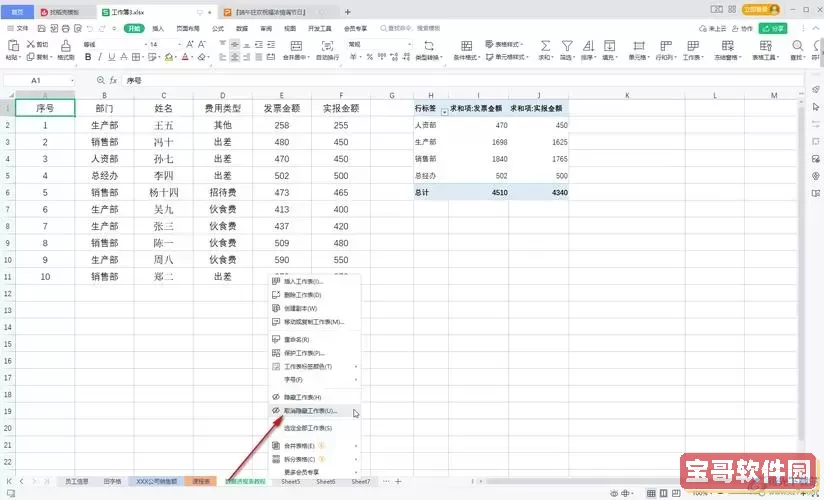
一、WPS表格空白的常见原因分析

首先我们要了解导致WPS表格内容突然空白的几种常见原因:
1. 软件故障:WPS表格程序异常崩溃或者未正常运行,可能导致界面无法正确显示内容。
2. 文件损坏:由于意外断电、病毒感染或者保存异常,文件本身可能遭到破坏。
3. 显示设置问题:有时WPS的视图设置被误操作,比如隐藏了全部行或列,或者筛选设置导致无法显示数据。
4. 误操作删除:用户不小心删除了整个工作表内容或者选中了空白区域。
5. 系统或驱动问题:显卡驱动异常或者系统文件损坏,也有可能造成显示异常。
二、如何快速判断和定位问题
遇到WPS表格突然空白时,首先不要慌张,可以按照以下步骤来判断:
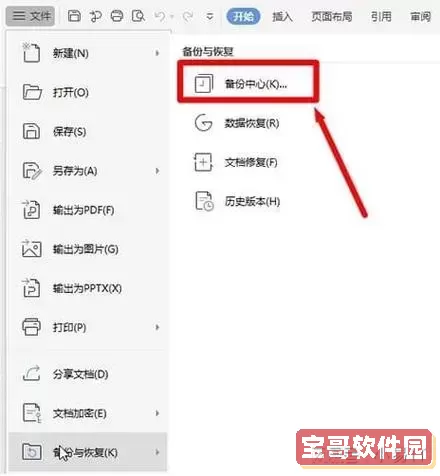
1. 尝试切换不同的工作表标签,确认空白是单一表还是整个文件都空白。
2. 查看是否启用了筛选或隐藏了行列,尤其是查看行号和列标是否连续显示。
3. 用记事本打开同目录下的自动保存文件或备份文件,观察是否存在文本内容。
4. 关闭文件重新打开,或者用其他电脑尝试打开同一个文件,确认是否是文件本身损坏。
5. 检查电脑系统和WPS软件是否为最新版本,是否最近进行了异常操作或安装了新的软件。
三、WPS表格空白的具体恢复方法
基于上述原因,针对不同情况我们可以采取以下恢复方法:
1. 关闭重启软件和电脑。简单的重启往往可以解决因临时软件冲突导致的空白窗口问题。
2. 查看隐藏行列。按照下列步骤操作:“全选”(点击左上角的全选按钮),右键点击任意行号选择“取消隐藏”,同理操作列,恢复被隐藏的内容。
3. 关闭筛选功能。筛选时如果设定条件导致没有符合条件的数据显示,就会出现空白,取消筛选即可恢复。
4. 使用WPS自动恢复功能。WPS有自动保存和文档恢复功能,如果文件未保存导致内容丢失,可以从“文件”菜单下的“版本管理”或“自动恢复”中找回最近保存的内容。
5. 恢复备份文件。WPS一般会在文档所在目录生成备份文件,后缀通常为“.bak”,将备份文件重命名为“.xls”或“.et”,用WPS打开尝试恢复数据。
6. 使用第三方数据恢复工具。针对文件损坏,可以尝试市面上支持WPS文件的数据恢复软件,如“数据恢复精灵”或“万能恢复大师”等,但需要注意选择正规软件,防止二次损坏和信息泄露。
7. 重新安装或者升级WPS软件。软件版本过低或者安装包损坏也可能导致问题,建议到WPS官方网站下载最新版本安装包进行更新。
8. 检查显卡驱动和系统更新。有时系统补丁与显卡驱动不兼容会引发显示问题,及时更新驱动和系统补丁有助于解决。
四、常见预防措施,避免再次发生
除了及时恢复,我们更应从源头防止类似问题的重新发生:
1. 定期保存文件并开启自动保存功能,降低因突发情况导致数据丢失的风险。
2. 养成备份习惯,尤其是重要的财务报表、数据统计类文件,建议使用网盘同步备份,如百度网盘、阿里云盘等。
3. 不随意安装来源不明的软件,防止病毒感染造成文件损坏。
4. 避免强制关机和断电,最好通过正常流程关闭电脑和软件。
5. 了解软件基本操作,避免误删内容和错误设置,同时多学习WPS的高级功能。
6. 保持操作系统和WPS软件的最新版本,确保兼容性和安全性。
五、结语
“WPS表格突然空白了”是一个较为常见但令人头疼的问题。通过了解空白原因、快速判断,以及应用上述多种恢复措施,绝大多数情况下可以成功找回数据。特别是在中国地区,越来越多的用户依赖WPS办公,掌握这些实用技巧能极大提升工作效率,避免不必要的损失。希望本文能为大家提供帮助,让您在面对WPS表格问题时更加从容应对,保证办公顺利进行。